win10系统怎么卸载软件,win10上的软件卸载方法
发布时间:2016-04-05 11:18:18 浏览数:
win10系统上有些软件我们根本就用不上的,但是又很占用空间,那么我们该怎么将这些软件删除掉?下面就跟大家说说win10系统怎么卸载软件。不知道怎么删除的用户可以参考以下教程。
win10上的软件卸载方法:
1、打开“此电脑”;
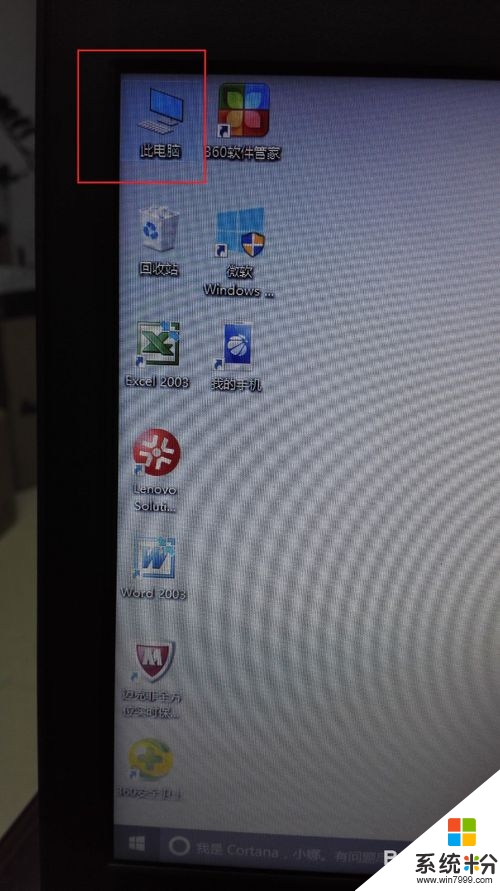
2、单击打开“计算机”;
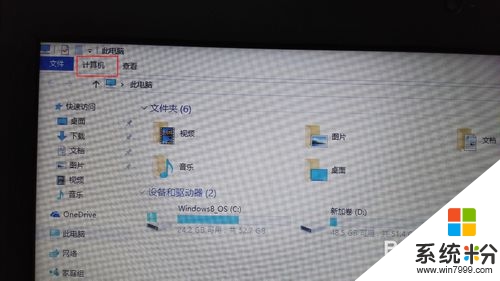
3、选择“卸载或更改程序”;
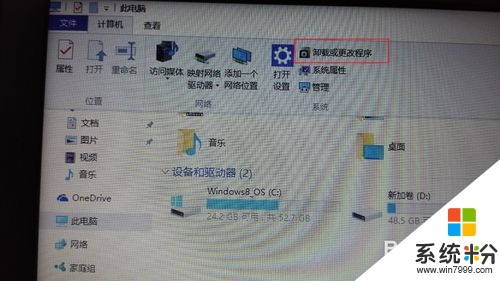
4、在弹出的面板中选中你所要卸载的程序软件,然后单击“卸载/更改”(每个程序软件在卸载时弹出的页面是不一样的,你按照你的需求去卸载);
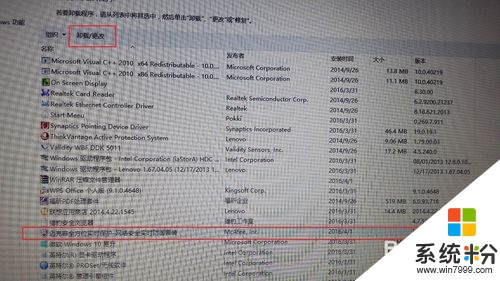
5、勾选,“删除”;
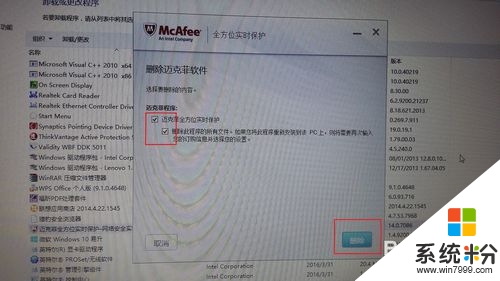
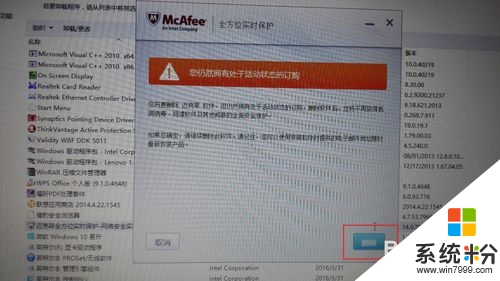
6、等待卸载完成;
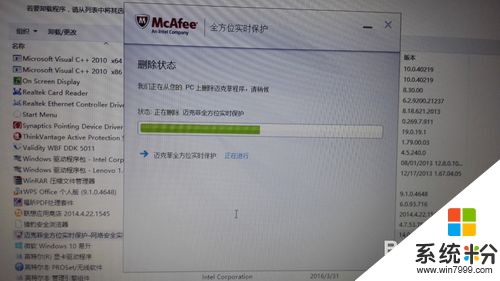
上述就是win10系统怎么卸载软件的方法,如果有想要卸载的软件的话可以参考上述的方法来操作。更多精彩教程欢迎上系统粉官网查看。